初中信息技术第一册第5课编辑文档
- 格式:ppt
- 大小:748.50 KB
- 文档页数:13
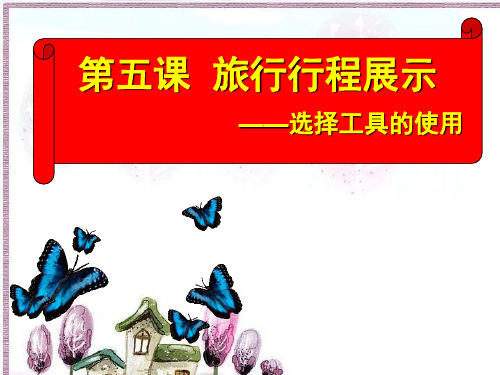


初中信息技术编辑文字教案一、教学目标:1. 让学生掌握文字处理软件的基本操作。
2. 培养学生熟练运用文字处理软件进行文字编辑、排版和打印的能力。
3. 培养学生学会查阅相关帮助文档,自主学习的能力。
二、教学内容:1. 文字处理软件的启动与退出。
2. 文本的输入与编辑。
3. 字体、段落格式的设置。
4. 页面设置与打印。
5. 学会使用快捷键提高操作效率。
三、教学重点与难点:1. 重点:文字处理软件的基本操作,文本的输入与编辑,字体、段落格式的设置,页面设置与打印。
2. 难点:字体、段落格式的设置,页面设置与打印。
四、教学方法:1. 采用任务驱动法,让学生在完成实际任务的过程中掌握文字处理软件的操作。
2. 结合小组合作学习,培养学生团队协作能力。
3. 教师讲解与示范,学生跟随操作,及时反馈与指导。
五、教学过程:1. 导入:教师简要介绍文字处理软件的作用和重要性。
2. 讲解与示范:教师讲解文字处理软件的基本操作,并示范文本的输入与编辑,字体、段落格式的设置,页面设置与打印。
3. 学生实践:学生跟随教师操作,边学边练。
4. 任务驱动:教师布置实际任务,如编写一篇作文,学生独立完成。
5. 小组合作:学生之间互相交流、讨论,共同完成任务。
6. 课堂总结:教师总结本节课所学内容,强调重点和难点。
7. 课后作业:教师布置课后练习,巩固所学知识。
六、教学评价:1. 通过课堂观察,评价学生在文字处理软件操作方面的掌握程度。
2. 通过课后作业和实际任务完成情况,评价学生对字体、段落格式设置和页面设置的掌握程度。
3. 通过学生之间的互动和合作,评价学生的团队协作能力。
七、教学资源:1. 计算机教室,每台计算机安装有文字处理软件。
2. 教学PPT,展示文字处理软件的基本操作和实例。
3. 帮助文档,供学生查阅相关操作方法。
八、教学进度安排:1. 第一课时:文字处理软件的基本操作和文本输入与编辑。
2. 第二课时:字体、段落格式的设置。


第 6 课《收集多媒体素材》教学目标:1、知识与技能(1)了解常见的多媒体素材。
(2)掌握从网上查找和下载文字资料的方法。
(3)掌握从网上下载图片,使用数码相机获取图像,使用扫描仪获取图片的方法。
2、过程与方法:通过阅读课本、同桌讨论、探究文字、图片的采集方法,结合老师的示范讲解,掌握文字、图片多媒体素材的采集方法。
3、情感、态度与价值观:(1)培养学生收集信息的意识和学习的兴趣。
(2)培养学生利用有效、便捷的方法采集信息的意识。
教学重、难点:能运用各种方法收集文字、图片资料,能掌握运用数码相机、扫描仪收集图片资料。
教学环境:多媒体课室,数码相机,扫描仪。
教学过程:(一)创设教学情景同学们,你们看过北京奥运会吗?你知道“鸟巢”、“水立方”是怎样的吗?你们想了解一下它吗?今天我们就一起走进多姿多彩的多媒体世界。
(板书:收集多媒体素材(上))(二)学习新知打开“素材”文件夹,同学们仔细观察,跟同桌说一说这个文件夹里面有什么。
并跟同桌讨论有哪些多媒体素材。
引导学生认识常见的多媒体素材包括:文本、图形图像、动画、声音、视频等。
这些多媒体素材是如何收集到的呢?1、自主探索,收集文字资料。
请同学们自主探索,完成任务一:请你在网上查找奥林匹克公园的相关资料,并将文字下载下来。
【学生活动】自主探索、学习文字资料的收集方法。
示范交流并进行总结,讲出自己的操作方法。
板书:文字的收集:复制——粘贴(用 Word 文档编辑)2、同桌讨论图片资料的收集方法。
把更多的图片保存下来。
请同桌讨论,总结学生的方法:板书:图片收集法:(1)网上下载(2)从相机获取(3)使用扫描仪3、动手操作掌握图片资料收集的方法。
任务二:请同学们使用网上下载的方法,收集图片。
并保存到“素材”文件夹中。
【学生活动】学生动手操作,尝试用各种方法收集图片。
提示学生操作过程中应该注意的事项,请学生展示收集到的图片,并演示收集图片的方法。
他还有一些相片在相机里和收集到一些印刷图片,可是不知道怎样把它们保存到电脑里面?问同学们能不能帮帮他。

课题文本的编辑与修改主备人年级7年级课时 1 课型新授教学目标1、在文章中快速、准确地查找并替换文字。
2、使用审阅与批注修订文章。
3、能够用校对功能检查文章中的错误。
教学重点查找替换文字与修订文章教学难点使用审阅和批注修订文章教学过程教学程序及内容师生互动创新探索一、引入新课:我们在使用作文纸写作文时,一旦写作完成,再修改是很麻烦的事。
利用计算机文字处理软件修改文章,就变的很轻松了。
这一节我们就来学习《编辑文章》。
二、学习新知识:(一)、基本文字编辑技术:1、移动插入点:光标所在的位置称为插入点,移动光标即可移动插入点。
2、删除文字:用退格键(Back Space)可向前删除内容;用Delete可删除后面的内容;选中文字后,可通过上面的操作删除大量文字。
3、改写:改写与插入可通过“Insert”来转换,也可通过鼠标双击状态栏中的“改写”来完成。
4、换行:在插入点按回车键可让插入点以后的文字换行显示。
5、移动文字:可通过“剪切”、“粘贴”来完成。
(二)替换文字:下面我们将利用“查找/替换”功能快速地定位及替换文字,体验如何高效率地对文章进行修改。
1、查找文字:第一步:执行“编辑/查找”菜单项,启动“查找和替换”对话框。
第二步:在查找内容中输入要找的全部或部分词汇。
第三步:单击“查找下一处”,即可进行查找。
第四步:重复第三步操作,继续查找。
在练习过程中,试一试:先选中部分区域的文字,再进行查找。
讨论以下问题:1、在特定的文字区域中查找有什么益处?2、进行查找操作时,“高级”设置中的搜索范围有什么变化?教师简单的演示打开课前准备好的文档,大屏幕演示学生练习先在选中文字中查找高级:有全部变为向下这些知识点,学生在小学接触过。
起到复习的作用。
通过练习掌握查找和替换的知识点2、替换文字:第一步:在“查找和替换”对话框中选择“替换”选项卡。
第二步:确定查找的内容。
第三步:输入要替换的内容。
第四步:单击“替换”,自动找到第一个要找的内容,再单击“替换”,就可把找到的内容替换成替换的内容,并自动查找下一个。
信息技术《Word文档编辑》教案一、教学目标1. 让学生掌握Word的基本操作,如打开、新建、保存、关闭文档等。
2. 让学生学会在Word文档中进行文字录入、编辑、字体设置、段落设置等。
3. 培养学生运用Word文档进行信息整理和表达的能力。
二、教学内容1. Word的基本操作。
2. 文字录入与编辑。
3. 字体设置。
4. 段落设置。
5. 保存和关闭文档。
三、教学重点与难点1. 教学重点:Word的基本操作,文字录入与编辑,字体设置,段落设置。
2. 教学难点:字体设置,段落设置。
四、教学方法1. 采用任务驱动法,让学生在完成实际任务的过程中掌握Word的基本操作。
2. 采用示范法,教师演示操作,学生跟随操作。
3. 采用分组合作法,学生分组完成任务,互相学习,共同进步。
1. 导入:讲解Word的作用和重要性,激发学生的学习兴趣。
2. 教学演示:教师演示Word的基本操作,包括打开、新建、保存、关闭文档等。
3. 学生练习:学生跟随教师操作,完成相关任务。
4. 讲解文字录入与编辑:讲解如何在Word文档中进行文字录入、编辑,以及字体设置、段落设置等。
5. 学生练习:学生独立完成文字录入与编辑任务,教师巡回指导。
6. 讲解字体设置:讲解如何改变字体、字号、字形等。
7. 学生练习:学生练习字体设置,教师巡回指导。
8. 讲解段落设置:讲解如何改变段落缩进、行间距、段间距等。
9. 学生练习:学生练习段落设置,教师巡回指导。
10. 总结与反馈:总结本节课所学内容,学生反馈学习情况,教师点评并进行解答。
11. 课堂小结:强调Word文档编辑的重要性,鼓励学生在日常生活中多运用Word进行信息整理和表达。
12. 课后作业:布置相关任务,让学生巩固所学知识。
13. 课后反思:教师反思教学效果,调整教学方法,提高教学质量。
14. 教学评价:对学生的学习情况进行评价,包括操作技能、知识点掌握程度等。
15. 教学改进:根据教学评价,针对性地进行教学改进,提高教学效果。
2019最新人教版信息技术第一册第5课《用计算机看电影》教案教学目标:知识和能力目标:1、学会用“CD唱机”播放音乐。
2、学会用计算机播放影碟。
3、初步了解多媒体计算机的功能。
情感和价值目标:让学生在完成任务的实践活动中理解计算机在娱乐方面的功能,引导、启发学生进行总结,建构完整的多媒体计算机知识体系。
教学重点:用多媒体辅助娱乐。
教学难点:多媒体计算机的功能。
教学过程:一、玩纸牌游戏复习鼠标单击、双击和拖动的操作打开纸牌游戏的路径:开始→程序→附件→娱乐→纸牌游戏。
(游戏的最终目的:将所有的牌按从小到大的顺序移到右上角的四个空位中,以A开头,接着是2、3、4……。
如下图所示:)二、用计算机听音乐用计算机不仅可以玩游戏,还可以欣赏动听的音乐、放映精彩的影碟。
我这里有一张CD唱片,大家仔细看看你的计算机,猜猜看,这张CD唱片应该放置在哪里才能让计算机读出里面的音乐文件呢?(出示计算机组成部件图,让知道方法的学生回答并做示范,演示如何将CD放入光盘驱动器,实时指导和点评。
)(分组练习:座位相邻的学生为一个小组,每个小组6~8人)现在我给每个小组发一张CD,请每个小组从我发的这张CD里选一首你们觉得最好听的歌曲,看谁选出来的歌最受欢迎!准备就绪后按顺序每个小组上来一人进行演示。
(各小组学生按照教材上P.39~41的“动手做”操作步骤自主实验,教师监控、指导)现在请各个小组准备好播放自己认为最好听的歌曲。
每听完一首歌,其他小组都要给这个小组选择的歌曲打分,满分是100分。
记住:小组里的同学必须商量好,分数必须填写到我发给你们的评分表格里。
(简单讲解评分表填写要求后,各小组播放自己选择的曲目。
播放的同时引导学生学习CD唱机窗口的按钮功能。
全部小组播放完毕后,教师收集评分表,并将分数录入Excel表格中,自动计算各组的平均得分。
)让学生做P.47练习1,并实时监控、指导和点评。
三、用计算机看VCD根据同学们的意见,×小组挑选的歌曲最受欢迎!下面我们要学习如何用计算机看电影。
第一章信息与信息技术第5课操作系统【教案】一、【教材分析】教学目标知识技能1.了解操作系统的概念和分类;2.了解操作系统的发展及常用操作系统的特点;3.了解利用操作系统控制硬件资源的方法。
过程方法1.能熟练的使用操作系统控制硬件资源;2.能够通过控制面板和设备管理器完成一些基本操作。
情感目标通过本节教学,培养学生对计算机软件学习的兴趣,了解一些国产软件的开发现状,培养民族责任感和创新精神。
教学重、难点教学重点:常用的操作系统教学难点:利用操作系统控制硬件资源教学方法充分利用各种媒体,采取多种方法如讨论法、自主探究法等来充分调动学生的学习积极性,真正发挥学生的主体作用。
二、【教学流程】教学环节过程与组织教师活动学生活动情景导入【展示问题】小明开机后,系统蓝屏,无法正常启动计算机,他应该怎么办?【教师讲授】分析问题,解决问题,引出操作系统的讲解。
【思考】正常启动计算机需要哪些条件?探究一了解计算机操作系统探究活动一、了解计算机操作系统【自主探究】调查家里的电脑、ipad、父母的手机都安装了什么操作系统?通过网络搜索及亲身体验,了解各操作系统的技术优势。
展示探究成果。
【提出问题】如何查看计算机上安装的是什么操作系统?并【自主探究】调查家里的电脑、ipad、父母的手机都安装了什么操作系统?如何查看计算机上安装的是什么操作系统?尝试操作。
【讲授】操作系统的功能1.它们能以尽量有效、合理的方式组织和管理计算机的软硬件资源。
2.合理组织计算机的工作流程,控制程序的执行,并向用户提供各种服务功能。
3.使得用户能够灵活、方便地使用计算机,使整个计算机系统高效率运行。
【探究】操作系统的分类1.依据应用领域分:桌面操作系统、服务器操作系统、嵌入式操作系统。
2.依据所支持用户数分:单用户操作系统(Windows)、多用户操作系统(UNIX)3.依据源码开放程度分:开源操作系统(Linux)和闭源操作系统(Windows) 【合作探究】操作系统的分类?探究二了解操作系统的发展历程探究活动二、了解操作系统的发展历程让学生们通过网络探究操作系统的发展历程。